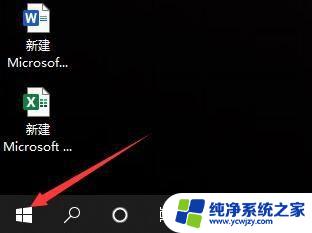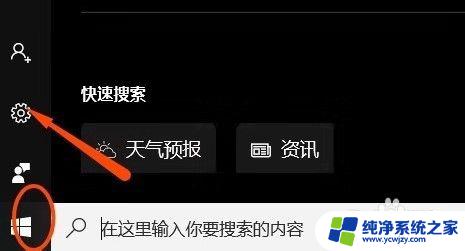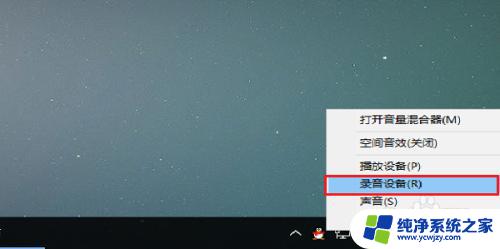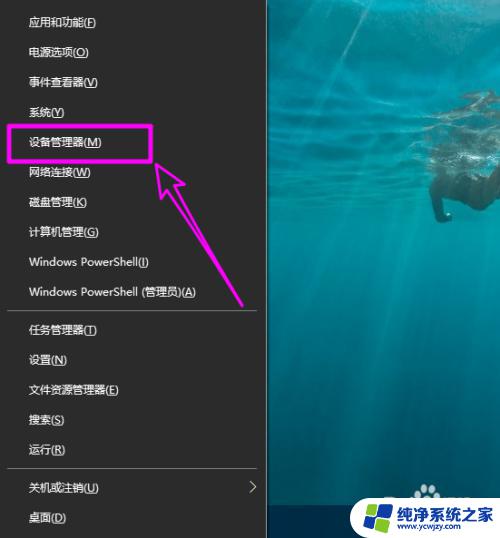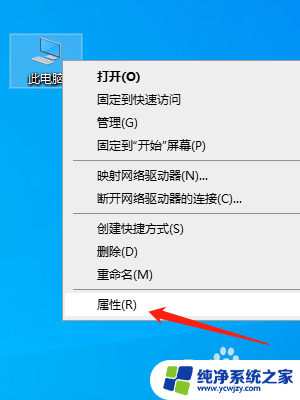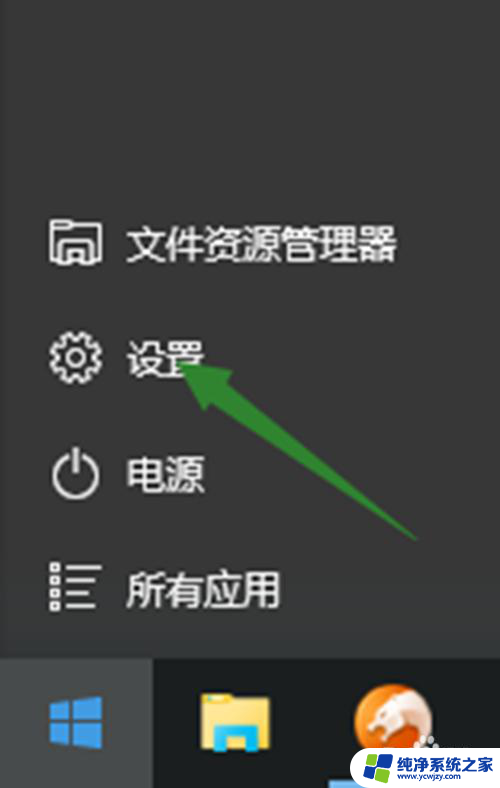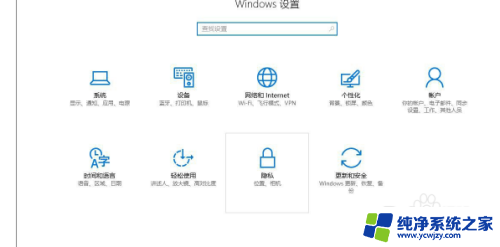怎么测试耳机麦克风是否正常
更新时间:2024-07-07 15:58:55作者:yang
在使用耳机时,我们经常会遇到麦克风无法正常工作的问题,为了确保通话质量和语音识别的准确性,我们需要定期测试麦克风是否正常。在Win10系统上,我们可以通过简单的操作来测试麦克风的功能,确保其正常工作。接下来我们将介绍如何测试耳机麦克风是否正常以及在Win10上如何测试麦克风是否正常。
具体方法:
1.点击开始按钮, 然后在所有清单里点击控制面板选项。
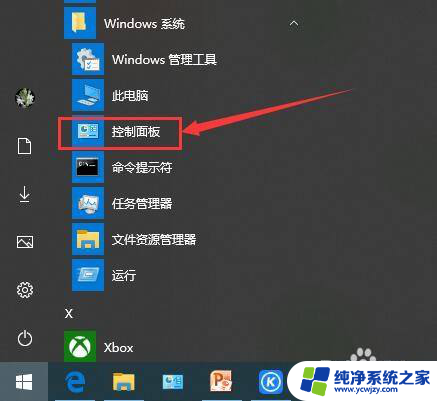
2.在控制面板界面,点击语音识别。

3.点击设置麦克风选项。
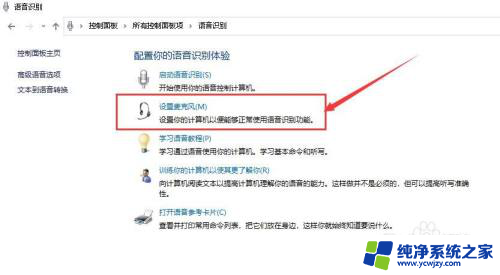
4.选择对应的麦克风类型,这里选择其它类别,然后点击确定。

5.进入麦克风设置向导,直接点击下一步。

6.然后对着麦克风说话,注意窗口中间的音频波动显示。

7.最后窗口会显示测试结果,如果麦克风识别不到语音。会显示没有听到声音的信息,并提示是否已经静音。
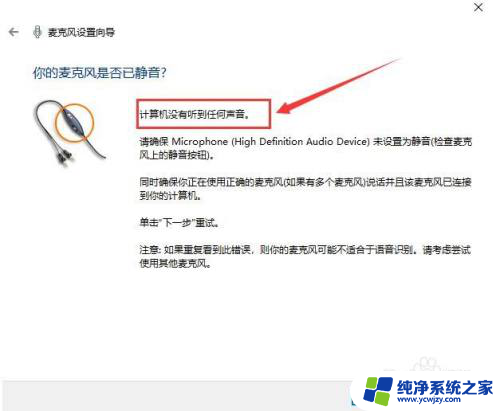
以上是如何测试耳机麦克风是否正常的全部内容,如果有任何疑问,请按照小编的方法进行操作,希望对大家有所帮助。